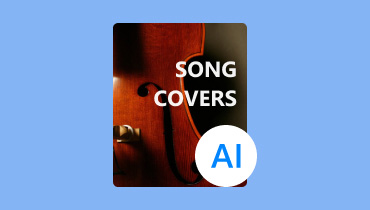Απλοί οδηγοί για το πώς να μετατρέψετε κείμενο σε ήχο με AI
Σε αυτόν τον σύγχρονο κόσμο, η δυνατότητα μετατροπής κειμένου σε ήχο φυσικού ήχου έχει γίνει πολύτιμη. Μπορεί να προσφέρει πολλά οφέλη στους χρήστες. Μπορούν να κάνουν ήχο μέσω κειμένου, ώστε να μην χρειάζεται να προσλαμβάνουν ταλέντα φωνής. Μπορούν ακόμη και να χρησιμοποιήσουν διάφορα μοντέλα φωνής AI που μπορούν να κάνουν το κείμενο πιο ελκυστικό και μοναδικό. Λοιπόν, αυτού του είδους το εργαλείο που βασίζεται στην τεχνητή νοημοσύνη έχει δημιουργήσει σημαντικό αντίκτυπο τα τελευταία χρόνια, παρέχοντας ένα ευρύ φάσμα εφαρμογών από την προσβασιμότητα έως τη δημιουργία περιεχομένου. Αν θέλετε να μάθετε πώς να γυρίζετε το δικό σας κείμενο σε ήχο χρησιμοποιώντας AI, είμαστε εδώ για να σας καθοδηγήσουμε. Αυτό το άρθρο θα παρουσιάσει ένα αποτελεσματικό εργαλείο τεχνητής νοημοσύνης που μπορείτε να χρησιμοποιήσετε για να μετατρέψετε το κείμενό σας σε ελκυστικό ήχο. Θα γνωρίζετε επίσης την περιγραφή, τα πλεονεκτήματα και τα μειονεκτήματά τους, καθιστώντας το πιο τέλειο. Με αυτό, έχετε την ευκαιρία να μάθετε περισσότερα διαβάζοντας ολόκληρο τον οδηγό.
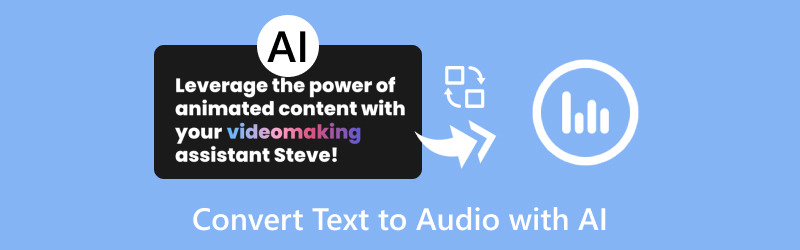
ΠΕΡΙΕΧΟΜΕΝΟ ΣΕΛΙΔΑΣ
Μέρος 1. Αποτελεσματικοί τρόποι μετατροπής κειμένου σε ήχο
Σε αυτό το μέρος, θα παρουσιάσουμε το καλύτερο εργαλείο με τεχνητή νοημοσύνη για την ομαλή διακωδικοποίηση των προτροπών κειμένου του παιχνιδιού σε ήχο/ήχο. Μην χάσετε λοιπόν αυτή την ευκαιρία να αρχίσετε να διαβάζετε όλες τις παρακάτω μεθόδους.
Μετατρέψτε το κείμενο σε ήχο χρησιμοποιώντας το VEED
Αν ψάχνετε για ένα εξαιρετικό AI για τη μετατροπή κειμένου σε ομιλία, μπορείτε να δοκιμάσετε να το χρησιμοποιήσετε VEED . Αυτό είναι ένα τέλειο εργαλείο για τη μετατροπή του κειμένου σας σε ήχο, καθώς σας επιτρέπει να ολοκληρώσετε τον στόχο σας με μια απλή διαδικασία. Έχει επίσης μια απλή διάταξη που μπορεί να σας βοηθήσει να περιηγηθείτε εύκολα σε όλες τις επιλογές. Επιπλέον, μπορείτε να επιλέξετε διάφορα μοντέλα φωνής όταν χρησιμοποιείτε το εργαλείο. Μπορείτε ακόμη και να χρησιμοποιήσετε τη φωνή σας, κάτι που το κάνει πιο εκπληκτικό και βολικό. Επιπλέον, υποστηρίζει επίσης διάφορες γλώσσες. Έτσι, εάν θέλετε να χρησιμοποιήσετε μια άλλη γλώσσα και να μεταμορφώσετε γρήγορα το κείμενό σας, αυτό το εργαλείο είναι για εσάς. Είναι επίσης τέλειο εάν θέλετε να δημιουργήσετε φωνές για την προσθήκη φωνής στα βίντεό σας. Έτσι, μπορούμε να θεωρήσουμε αυτό το εργαλείο ως εξαιρετικό Γεννήτρια AI Voiceover κατάλληλο για όλους τους χρήστες. Μπορείτε να ακολουθήσετε τα παρακάτω βήματα για να μάθετε περισσότερα σχετικά με τον τρόπο δημιουργίας ήχου από τα μηνύματα κειμένου.
Βήμα 1. Προχωρήστε στο VEED ιστοσελίδα και προσθέστε τα μηνύματα κειμένου σας στο Πλαίσιο κειμένου .
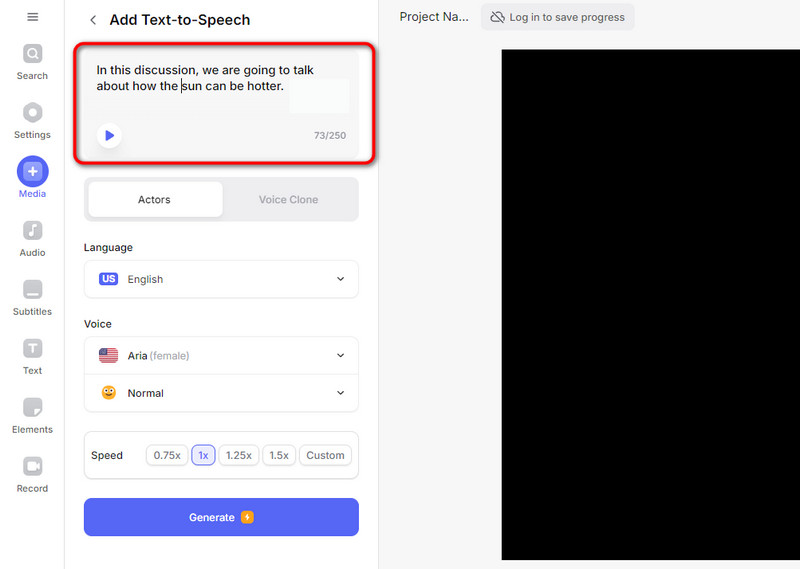
Βήμα 2. Μετά από αυτό, μπορείτε επίσης να επιλέξετε τα μοντέλα φωνής που προτιμάτε ή να εισαγάγετε τη φωνή σας από το Φωνή επιλογή. Μόλις το κάνετε αυτό, κάντε κλικ Παράγω για να ξεκινήσει η διαδικασία. Το αρχείο ήχου σας θα είναι τότε έτοιμο.
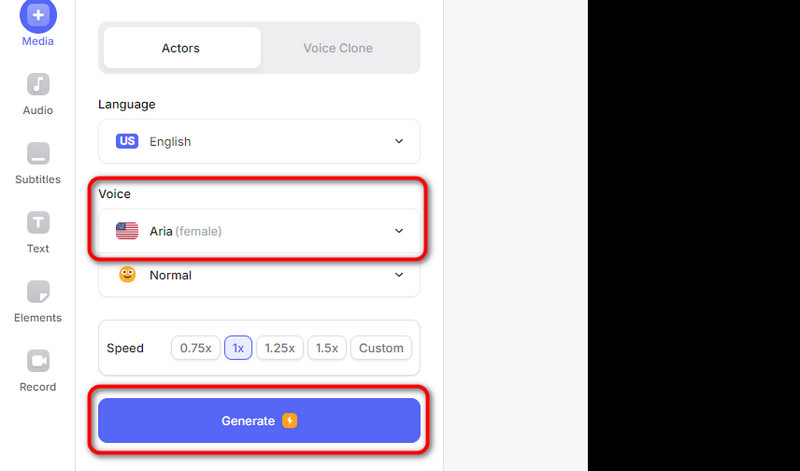
Πλεονεκτήματα
- Το εργαλείο είναι απλό στη χρήση για τη μετατροπή κειμένου σε ομιλία.
- Έχει κατανοητή διάταξη.
- Είναι προσβάσιμο σε όλες τις διαδικτυακές πλατφόρμες.
Μειονεκτήματα
- Για τη δημιουργία ομιλίας, συνιστάται να λάβετε το πρόγραμμα συνδρομής.
- Απαιτεί ισχυρή σύνδεση στο διαδίκτυο για καλύτερη απόδοση.
Μετατρέψτε το κείμενο σε ήχο χρησιμοποιώντας το Narakeet
Μπορείτε επίσης να χρησιμοποιήσετε Narakeet εάν θέλετε ένα δωρεάν εργαλείο τεχνητής νοημοσύνης κειμένου σε φωνή. Με τη βοήθεια αυτού του δημιουργού ήχου που βασίζεται σε κείμενο, μπορείτε εύκολα να δημιουργήσετε ελκυστικό ήχο μέσω μηνυμάτων. Επιπλέον, μπορείτε επίσης να επιλέξετε τα επιθυμητά μοντέλα φωνής, καθώς το εργαλείο μπορεί να υποστηρίξει πολλά μοντέλα φωνής. Μπορείτε επίσης να μειώσετε ή αυξήστε την ένταση με βάση τις ανάγκες σας. Επιπλέον, το Narakeet έχει μια εκπληκτική διεπαφή χρήστη. Είναι τέλειο τόσο για επαγγελματίες όσο και για μη, καθώς η διάταξή του είναι διαισθητική. Επίσης, δεν θα εμφανίζει ενοχλητικές διαφημίσεις στην οθόνη σας. Με αυτό, μπορείτε να μετατρέψετε ομαλά το κείμενο σε ήχο. Επομένως, εάν ψάχνετε για ένα εξαιρετικό αλλά δωρεάν εργαλείο τεχνητής νοημοσύνης κειμένου σε ήχο, σκεφτείτε να χρησιμοποιήσετε το Narakeet.
Βήμα 1. Πρόσβαση στο Narakeet εργαλείο και ξεκινήστε να προσθέτετε την προτροπή κειμένου σας στο Πλαίσιο κειμένου .
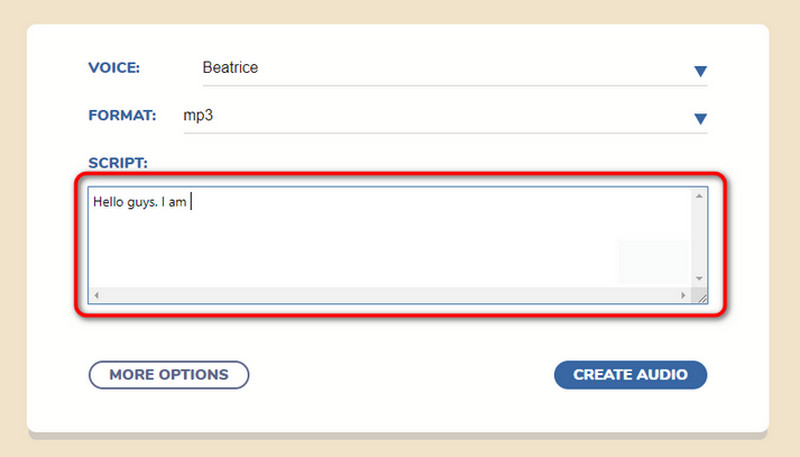
Βήμα 2. Μετά από αυτό, μπορείτε επίσης να επιλέξετε το μοντέλο φωνής που προτιμάτε από την ενότητα Φωνή. Μπορείτε επίσης να επιλέξετε την επιθυμητή μορφή εξόδου από το Μορφή επιλογή.
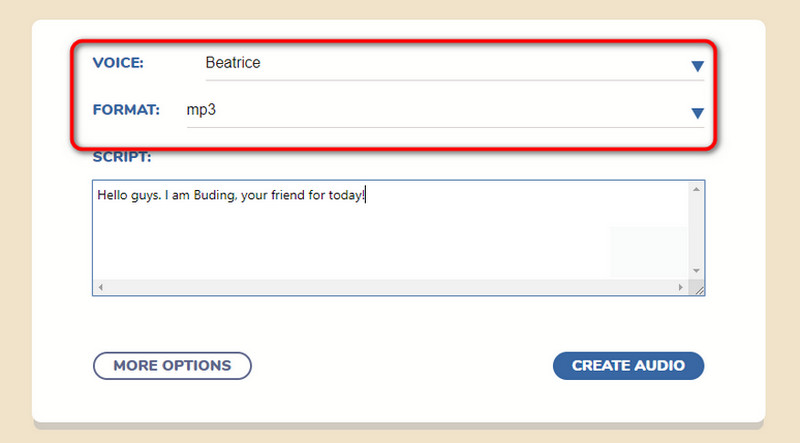
Βήμα 3. Μόλις τελειώσετε, κάντε κλικ στο Δημιουργία ήχου κουμπί παρακάτω για να ξεκινήσει η διαδικασία. Στη συνέχεια, μπορείτε να αποθηκεύσετε τον ήχο που δημιουργήσατε στον υπολογιστή σας.
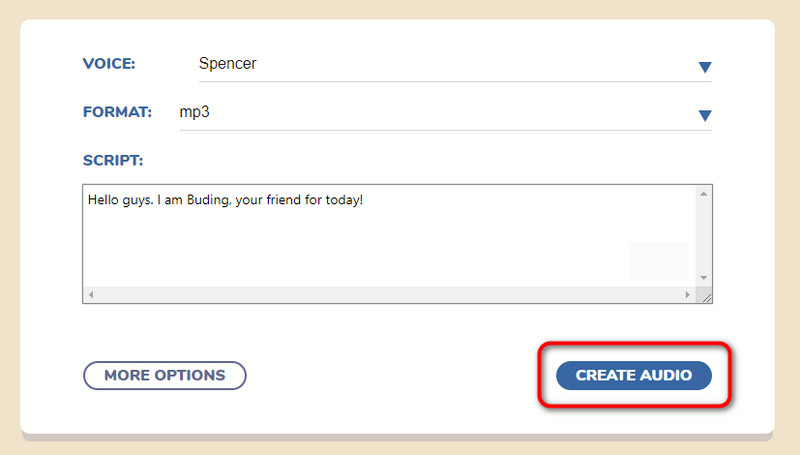
Πλεονεκτήματα
- Η μετατροπή κειμένου σε ήχο είναι απλή.
- Δεν έχει ενοχλητικές διαφημίσεις.
- Υποστηρίζει διάφορα μοντέλα και μορφές φωνής
Μειονεκτήματα
- Του λείπει ένα επεξεργαστής ήχου για να βελτιώσετε τον παραγόμενο ήχο.
Αυτά τα εργαλεία που τροφοδοτούνται με AI είναι τέλεια εάν θέλετε να δημιουργήσετε ομιλία από κείμενο με AI. Μπορούν ακόμη και να προσφέρουν διάφορα μοντέλα φωνής για να έχετε εκπληκτικά και μοναδικά αποτελέσματα μετά τη διαδικασία. Με αυτό, είμαι ικανοποιημένος με αυτές τις μεθόδους. Ως τελική ετυμηγορία μου, και τα δύο εργαλεία είναι τέλεια για τη μετατροπή διαφόρων προτροπών κειμένου σε εξαιρετικό ήχο.
Μέρος 2. Πώς να επεξεργαστείτε και να μετατρέψετε τέλεια τον παραγόμενο ήχο
Όπως έχετε παρατηρήσει με τα εργαλεία που προτείναμε παραπάνω, και τα δύο δεν διαθέτουν λειτουργίες επεξεργασίας που μπορούν να βελτιώσουν τον ήχο. Μπορούν ακόμη και να υποστηρίξουν μόνο μερικές μορφές, κάτι που δεν είναι καλό νέο. Επομένως, εάν θέλετε να επεξεργαστείτε και να μετατρέψετε τέλεια τον ήχο που δημιουργείται, δοκιμάστε να το χρησιμοποιήσετε Μετατροπέας βίντεο Vidmore. Το πρόγραμμα μπορεί να κόψει τον ήχο σας χρησιμοποιώντας τη λειτουργία Audio Cutter. Με αυτή τη λειτουργία, μπορείτε επίσης να προσθέσετε επιπλέον ήχο και να τους συγχωνεύσετε για να δημιουργήσετε ένα μόνο αρχείο. Μπορείτε επίσης να αφαιρέσετε ορισμένα μέρη του ήχου χρησιμοποιώντας το εργαλείο Fast Split. Επιπλέον, μπορείτε να χρησιμοποιήσετε ακόμη και το εφέ fade-in και out για να κάνετε τον ήχο πιο μοναδικό. Μετά τη διαδικασία, το λογισμικό θα εξασφαλίσει ότι θα σας προσφέρει μια εξαιρετική εμπειρία ακρόασης.
Επιπλέον, μπορείτε να βασιστείτε σε αυτό το πρόγραμμα επεξεργασίας βίντεο και ήχου εκτός σύνδεσης για να μετατρέψετε τον ήχο που δημιουργείτε. Το Vidmore Video Converter υποστηρίζει 200+ ψηφιακές μορφές, όπως MP4, M4A, WAV, FLAC, AAC, AC3 και άλλα. Υποστηρίζει επίσης μια διαδικασία μαζικής μετατροπής, ώστε να μπορείτε να μετατρέψετε πολλά αρχεία ήχου ταυτόχρονα. Επομένως, μπορούμε να συμπεράνουμε ότι το πρόγραμμα είναι πέρα από την τελειότητα όσον αφορά την επεξεργασία και τη μετατροπή αρχείων ήχου.
Βήμα 1. Πρόσβαση στο Μετατροπέας βίντεο Vidmore στον υπολογιστή σας. Εκτελέστε το μετά τη διαδικασία εγκατάστασης για να δείτε το κύριο περιβάλλον χρήστη του.
Βήμα 2. Από τη διεπαφή, μεταβείτε στο Μετατροπέας ενότητα και κάντε κλικ στο Πρόσθεσε αρχεία για να εισαγάγετε τον παραγόμενο ήχο που θέλετε να επεξεργαστείτε και να μετατρέψετε.
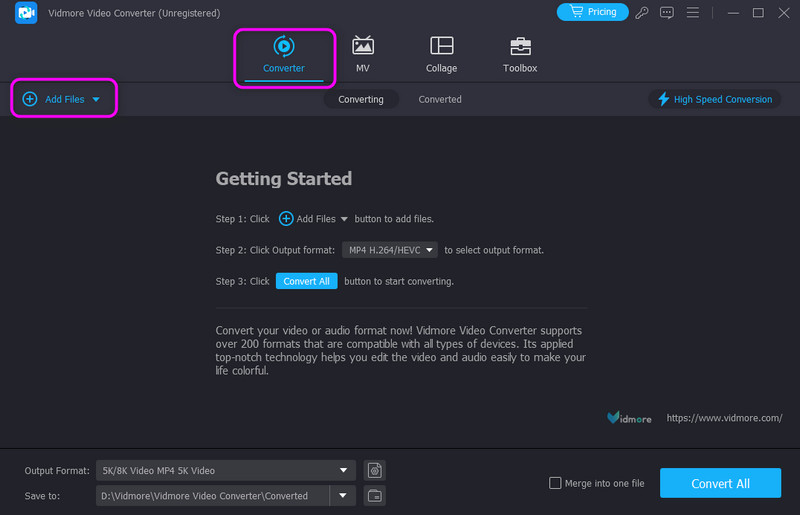
Βήμα 3. Στη συνέχεια, κάντε κλικ στο Τομή επιλογή για να δείτε μια άλλη διεπαφή στην οθόνη σας. Μετά από αυτό, μπορείτε να ξεκινήσετε με τη διαδικασία επεξεργασίας.
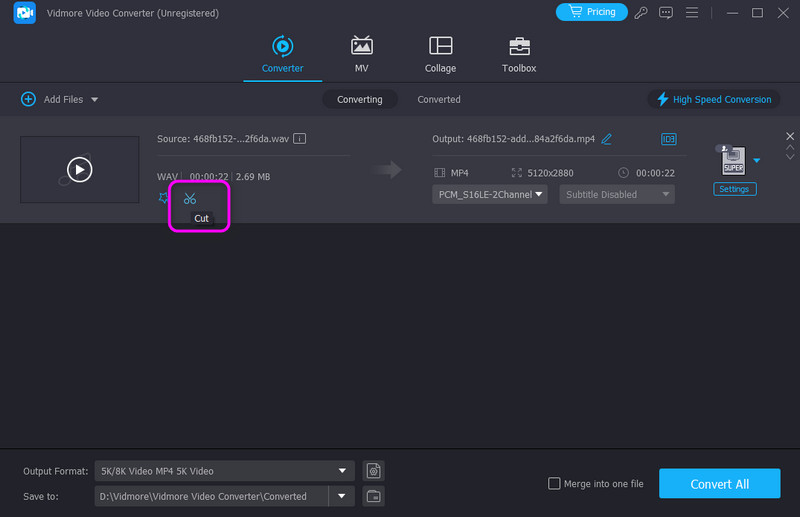
Βήμα 4. Τώρα, μπορείτε να ξεκινήσετε την επεξεργασία του ήχου. Μπορείτε να χρησιμοποιήσετε το Προσθήκη τμημάτων εργαλείο για να προσθέσετε ένα άλλο κομμάτι ήχου. Μπορείτε επίσης να αφαιρέσετε ορισμένα μέρη του ήχου χρησιμοποιώντας το Γρήγορη διάσπαση εργαλείο. Επιπλέον, εναλλαγή Ξεθωριάζω και Εξω για να προσθέσετε πρόσθετα εφέ στον ήχο σας. Μόλις τελειώσετε, κάντε κλικ Σώσει .
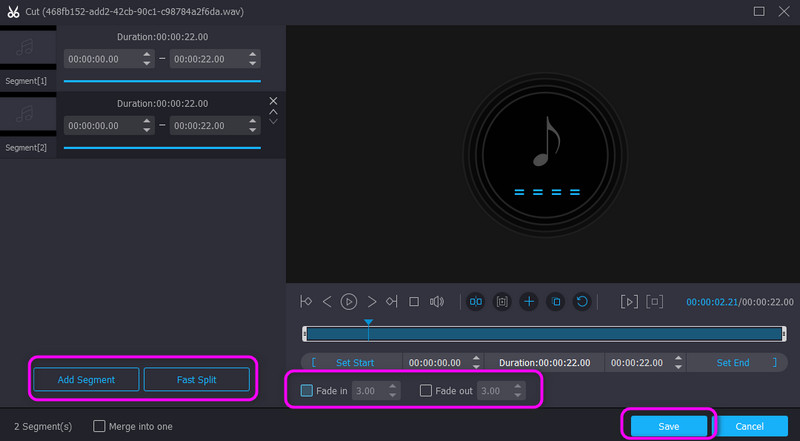
Βήμα 5. Στη συνέχεια, για να ξεκινήσετε τη μετατροπή του αρχείου, μεταβείτε στο Μορφή εξόδου επιλογή. Επιλέξτε τη μορφή ήχου που προτιμάτε και την επιθυμητή ποιότητα ήχου.
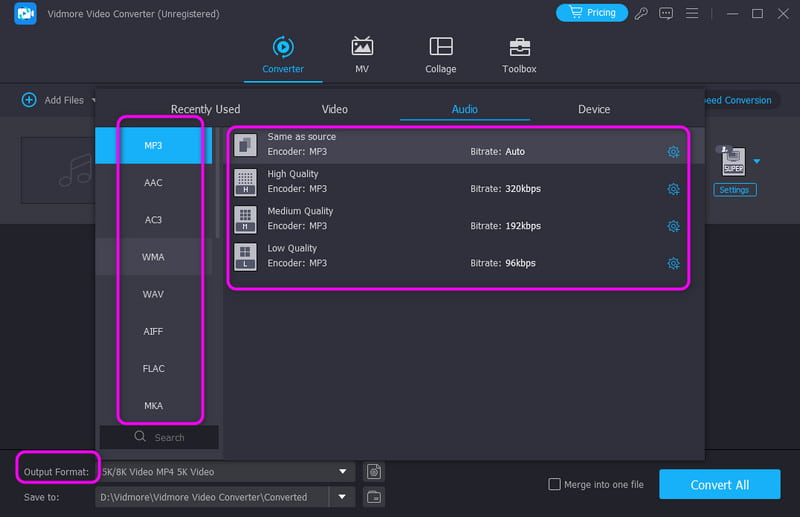
Βήμα 6. Εάν ολοκληρώσετε την επεξεργασία και την επιλογή της επιλεγμένης μορφής εξόδου, κάντε κλικ Μετατροπή όλων για να ξεκινήσει η διαδικασία. Στη συνέχεια, το πρόγραμμα θα αποθηκεύσει αυτόματα την τελική έξοδο στον υπολογιστή σας.
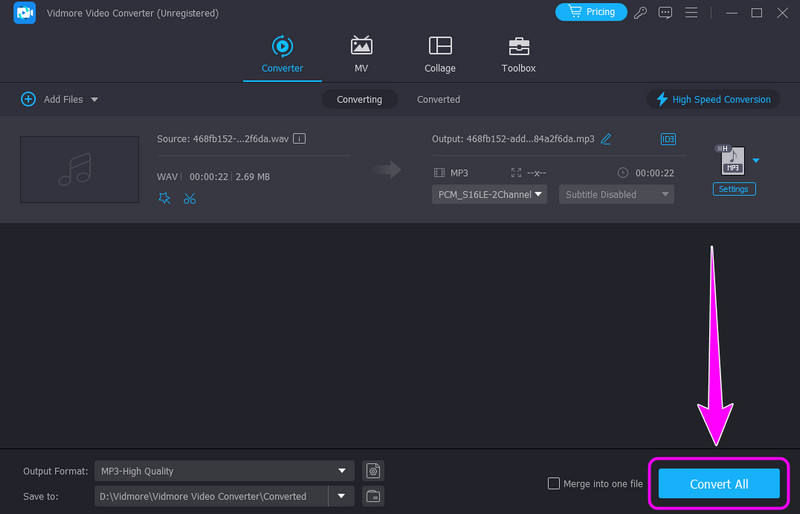
Με τη βοήθεια αυτού του εξαιρετικού προγράμματος, μπορείτε να επεξεργαστείτε και να μετατρέψετε αποτελεσματικά τον ήχο που δημιουργείται. Έτσι, μπορείτε πάντα να βασίζεστε σε αυτό το λογισμικό για να αποκτήσετε ένα εκπληκτικό αρχείο ήχου μετά τη διαδικασία.
Μέρος 3. Συχνές ερωτήσεις σχετικά με τη μετατροπή κειμένου σε ήχο με AI
Ποιο AI μετατρέπει κείμενο σε ήχο;
Υπάρχουν διάφορα εργαλεία στα οποία μπορείτε να βασιστείτε για να μετατρέψετε το κείμενό σας σε ήχο. Μπορείτε να χρησιμοποιήσετε τα Narakeet, VEED, PlayHT και άλλα. Αυτά τα εργαλεία μπορούν να σας βοηθήσουν να επιτύχετε το επιθυμητό αποτέλεσμα μετά τη διαδικασία.
Πώς μπορώ να μετατρέψω κείμενο σε φωνή στο AI;
Μπορείτε να χρησιμοποιήσετε διάφορα εργαλεία τεχνητής νοημοσύνης, όπως το VEED. Προσθέστε το κείμενο από το πλαίσιο κειμένου και επιλέξτε τη φωνή και τις μορφές που προτιμάτε. Μετά από αυτό, μπορείτε να ξεκινήσετε να πατάτε το κουμπί Δημιουργία για να μετατρέψετε πλήρως το κείμενο σε ήχο.
Υπάρχει δωρεάν μετατροπή κειμένου σε ομιλία AI;
Απολύτως, ναι. Για να μετατρέψετε κείμενο σε ήχο με AI δωρεάν, μπορείτε να χρησιμοποιήσετε το Narakeet. Με αυτό το εργαλείο που βασίζεται σε AI, μπορείτε να επιτύχετε το αποτέλεσμα που προτιμάτε χωρίς να ξοδέψετε ούτε μια δεκάρα.
συμπέρασμα
Για να μετατρέψετε κείμενο σε ήχο με AI, μπορείτε να χρησιμοποιήσετε αυτό το άρθρο ως την εξαιρετική σας οδηγία. Προσφέρει δύο αποτελεσματικούς τρόπους για να μετατρέψετε το μήνυμα κειμένου σας σε εκπληκτικό ήχο. Επιπλέον, εάν θέλετε να βελτιώσετε και να μετατρέψετε το αρχείο ήχου που δημιουργείται, χρησιμοποιήστε το Vdmore Video Converter. Η δυνατότητα επεξεργασίας και μετατροπής του μπορεί να σας βοηθήσει να φέρετε το αρχείο ήχου σας σε καλύτερη έκδοση.